Hiç bir video izleyip sadece ses parçasını kaydetmek istediniz mi? Belki bir konser klibinden bir şarkı, bir ses notu veya bir proje için ihtiyacınız olan bir ses efektidir. Bunu yapmanın en iyi yollarından biri, MP4'ü WAV'ye dönüştürÇünkü WAV dosyaları sesi sıkıştırılmamış ve mümkün olan en yüksek kalitede tutar. Video ve sesi birleştiren MP4'ün aksine, WAV tamamen sese odaklanır ve bu da onu düzenleme, müzik prodüksiyonu veya profesyonel kullanım için mükemmel kılar. Bu kılavuz, formatları anlamaktan dönüştürme için en iyi araçlara kadar her şeyi gösterecektir.
Bölüm 1. MP4 ve WAV nedir?
MP4 nedir?
MP4, video ve ses de dahil olmak üzere dijital multimedya içeriklerini depolamak için kullanılan en yaygın kapsayıcı biçimlerden biridir. Ayrıca altyazı, resim ve meta verileri de depolayabilmesi, onu günümüzde en çok kullanılan ve çok yönlü dosya türlerinden biri haline getirir. Benzersiz MP4 sıkıştırma yöntemi sayesinde kalite ve dosya boyutu iyi dengelenmiştir. MP4 dosya sıkıştırma, MP4 dosya biçimlerinin mobil cihazlarda yayın, video paylaşımı ve oynatmada yaygın olarak kullanılmasının nedenidir.
WAV nedir
Microsoft ve IBM tarafından geliştirilen WAV dosyası (Waveform Audio File Format'ın kısaltması), ses verilerini depolamak için kullanılan sıkıştırılmamış bir dosya biçimidir. WAV dosya biçimleri, sesi ham haliyle yakalar ve bu da en iyi ses kalitesinin yanı sıra büyük boyutlar da sağlar. Sesin yüksek doğruluğu nedeniyle WAV dosyaları genellikle ses düzenleme, müzik prodüksiyonu ve yayıncılık için kullanılır.
Karşılaştırma Tablosu
| Özellik | MP4 | WAV |
| Dosya tipi | Multimedya kapsayıcı formatı (video, ses, altyazı, resim desteği). | Sıkıştırılmamış ses formatı. |
| Sıkıştırma | Sıkıştırılmış (kodeke bağlı olarak kayıplı veya kayıpsız). | Sıkıştırılmamış (ham ses verisi). |
| Dosya boyutu | Daha küçük, depolama açısından verimli. | Sıkıştırılmadığı için çok daha büyüktür. |
| Kalite | Kalite ve boyut arasında iyi bir denge. | En yüksek ses kalitesi. |
| Kullanım | Yayın akışı, video paylaşımı, taşınabilir cihazlar. | Profesyonel ses düzenleme, müzik prodüksiyonu. |
| uyumluluk | Çoğu cihaz ve platform tarafından desteklenir. | Yaygın olarak desteklenir, ancak esas olarak ses amaçlıdır. |
| İçin en iyisi | Günlük olarak tekrar oynatıp paylaşıyoruz. | Profesyonel, stüdyo kalitesinde ses. |
Bölüm 2. MP4'ü En İyi Ses Kalitesiyle WAV'a Dönüştürün
MP4 videolarından ses çıkarmanız gerekiyorsa en güvenilir araç şudur: AVAide Video Dönüştürücü300'den fazla video ve ses formatını işleyebilen, her dönüşümü daha esnek ve verimli hale getiren hepsi bir arada bir dönüştürücüdür. AVAide Video Converter, süper hızlı dönüştürme hızları ve kullanım kolaylığı için ideal olarak tasarlandığı için, profesyonel editörler için bile mümkün olan en iyi ses kalitesini korurken videoları WAV ses dosyalarına dönüştürebilir.
- MP4'ü WAV'a ve MP3, AAC, FLAC gibi diğer ses formatlarına dönüştürün.
- Orijinal ses kalitesini koruyarak sesi çıkarın.
- Hızlandırma teknolojisiyle 30 kat daha hızlı dönüşümün keyfini çıkarın.
- Batch, birden fazla MP4 dosyasını aynı anda WAV'a dönüştürür.
- Yalnızca ihtiyacınız olan kısımları kaydetmek için sesi kırpın veya kesin.
Aşama 1İndir ve Yükle
AVAide'in resmi sitesini ziyaret edin ve işletim sisteminizin gereksinimlerini karşılayan programı indirin. Kurulum işlemini tamamlamak için verilen adımları izleyin.
Adım 2Yazılımı Çalıştırın ve Videoyu Yükleyin
Açıldıktan sonra, üzerine tıklayın Dosya Ekle sekmesi. MP4 dosyasını yükleyin veya toplu dönüştürme arıyorsanız, birden fazla MP4 dosyası yükleyin.

Aşama 3WAV'ı seçin
Çıktı Biçimi seçeneğinde, açılır menü düğmesine tıklayın ve seçin Ses > WAVAyrıca profil ayarlarından istediğiniz ses kalitesini ve bit hızını seçebilirsiniz.
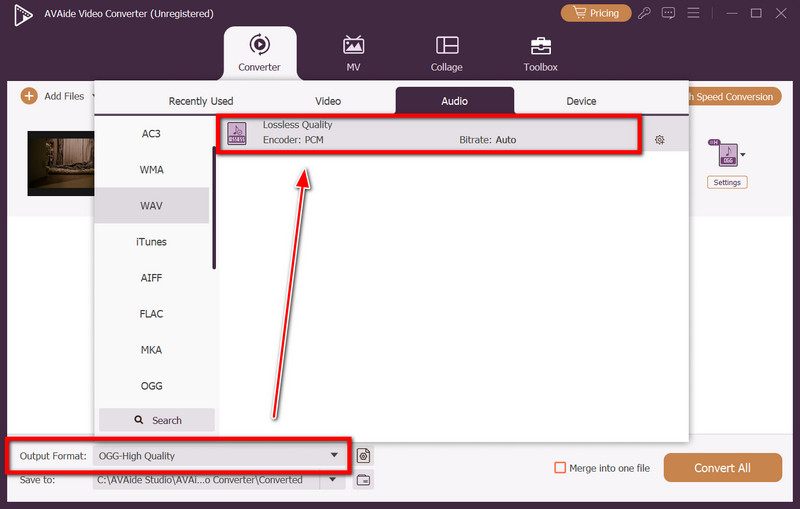
4. AdımSes Parametrelerini Değiştir
Ayrıca, istenmeyen ses bölümlerini kaldırabilir, ses seviyesini ayarlayabilir veya videoyu keserek belirli sesi WAV formatında yakalayabilirsiniz.

Adım 5Dönüştürmeyi Başlat
WAV dosyasının kaydedilmesini istediğiniz hedef klasörü seçin. Ardından, Hepsini dönüştür MP4'ten WAV'a dönüştürmeyi başlatmak için. Program zamanında çalışacak ve dosyanın ses kalitesini en iyi seviyede tutacaktır.
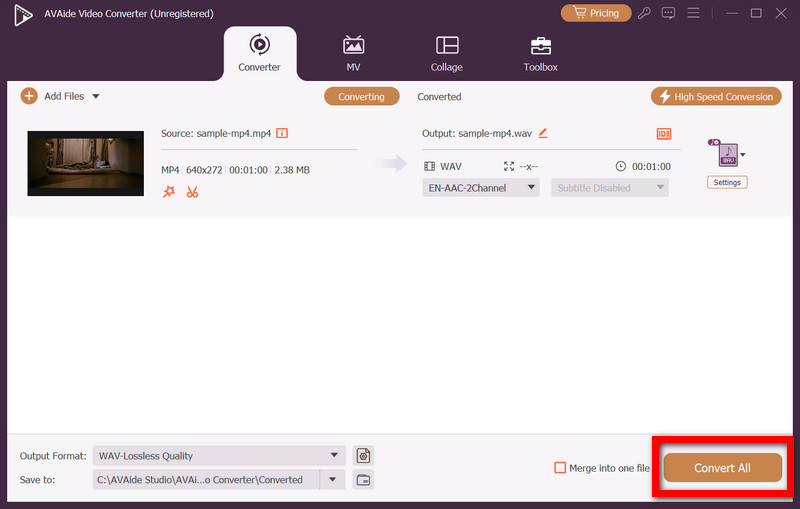
Bölüm 3. MP4'ü Ücretsiz Olarak WAV'a Dönüştürün
Ücretsiz MP4'ten WAV'a dönüştürücüler, ücretli yazılımlara yatırım yapmadan yüksek kaliteli ses dosyaları çıkarmanızı kolaylaştırır. İster indirilebilir bir program ister çevrimiçi bir çözüm tercih edin, mükemmel sonuçlar veren güvenilir araçlar mevcuttur. Bu bölümde, üç popüler ücretsiz seçeneği inceleyecek ve MP4 dosyalarını WAV'a zahmetsizce dönüştürme adımlarında size rehberlik edeceğiz.
1. Cüret
Audacity, dönüştürücü olarak da çalışan ücretsiz ve açık kaynaklı bir ses düzenleme aracıdır. Video oynatamasa da, MP4 dosyalarından sesi çıkarıp WAV formatına dönüştürebilir. Bu, temel dönüştürme özelliklerinin yanı sıra profesyonel kalitede ses düzenlemeye ihtiyaç duyan kullanıcılar için harika bir seçenektir. Eski formatları kullanan kullanıcılar için, dönüştürücü bir araçla birlikte kullanmak daha iyidir. ASF'den MP4'e Audacity'de düzenlemeden önce daha geniş uyumluluğu garanti eder.
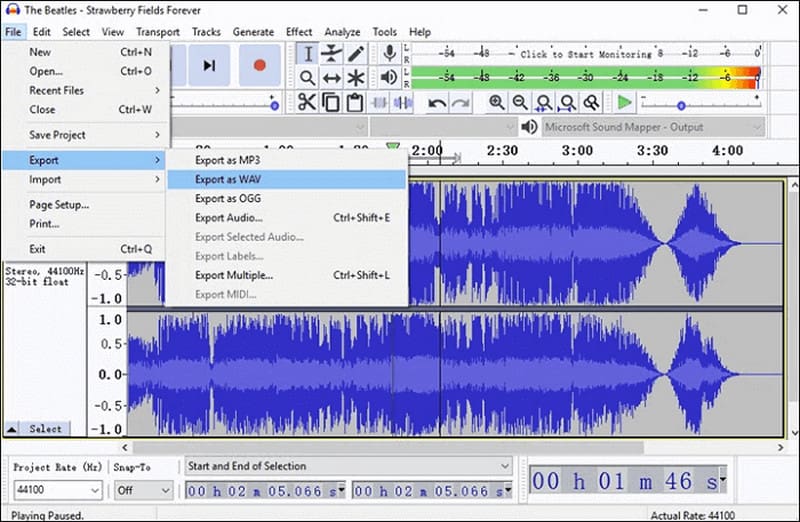
Aşama 1İlk adım Audacity'yi resmi sitesinden indirip kurmaktır.
Adım 2Yazılımı açın ve üst menüden şunu seçin: Dosya > İçe Aktar > Ses.
Aşama 3Tıkla MP4 ses açıp ses parçasını yüklemek istiyorsunuz.
4. Adımİçeri aktarıldıktan ve ekranda gösterildikten sonra, ekranın sol üst tarafına tıklayın, Dosya > Dışa Aktar > Farklı Dışa Aktar ve seçin WAV.
Adım 5Çıktıyı depolamak istediğiniz konumu ayarlayın ve ses WAV seçeneğini seçin, ardından Kaydetmek buton.
2. VLC Medya Oynatıcı
VLC, birçok platformda kullanılabilen, en çok indirilen ve ücretsiz medya oynatıcılardan biridir. Ses ve görüntü dosyalarını oynatmanın yanı sıra, VLC, MP4 dosyalarını WAV dosyalarına da dönüştürebilir; bu, dönüştürücü cihazınızda zaten yüklüyse harika bir özelliktir.
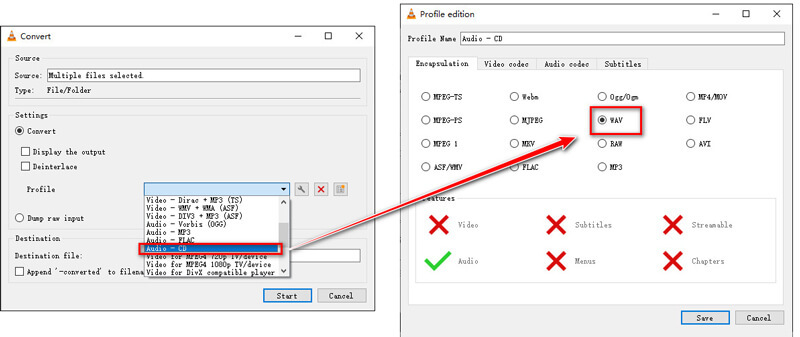
Aşama 1Eğer henüz VLC Media Player'ınız yoksa, öncelikle onu indirip kurun.
Adım 2VLC'yi başlatın ve Medya'ya geçin, ardından Dönüştür/Kaydet.
Aşama 3Tıklamak Eklemek ve dönüştürmek istediğiniz MP4 dosyasını seçin.
4. AdımTıklamak Dönüştür/Kaydetöğesini seçin ve ardından Ses > WAV profillerden.
Adım 5Tıklamak Başlangıç Dönüştürmeyi kaydetmek istediğiniz klasörü ve dosyayı seçtikten sonra dönüştürmeyi başlatmak için.
3. BulutDönüştürme
CloudConvert, çevrimiçi olarak kullanılabilen ücretsiz bir dönüştürme aracıdır. MP4'ten WAV'a kadar 200'den fazla farklı formattaki dosyaları dönüştürebilir. Bu tamamen çevrimiçi tabanlı araç, kurulum gerektirmez ve internet bağlantısı olan herhangi bir cihazda kullanılabilir.
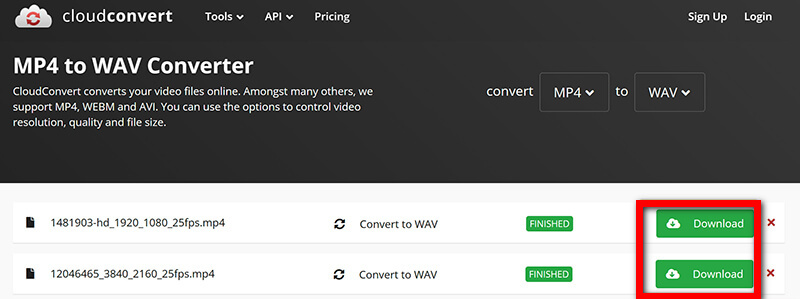
Aşama 1Herhangi bir tarayıcıyı açın ve CloudConvert sitesine gidin.
Adım 2Tıkla Dosya butonuna tıklayın ve sahip olduğunuz MP4 dosyasını yükleyin.
Aşama 3İstediğiniz çıktı olarak Dönüştür açılır menüsünden WAV'ı seçin.
4. AdımSes uzunluğu veya bit hızı gibi diğer ayarları değiştirin.
Tıkla Dönüştürmek butonuna tıklayın, dönüştürmenin tamamlanmasını bekleyin ve ardından dosyayı WAV formatında indirin.
Bonus Bölüm: WAV'ı Resimli MP4'e Dönüştürmek İster misiniz?
Sosyal medya platformları yalnızca videoları kabul ediyor, bu da WAV formatındaki ses dosyalarının doğrudan paylaşılmasını imkansız hale getiriyor. AVAide Video Dönüştürücü WAV dosyasına arka plan resmi eklemenizi ve bunu profesyonel bir video olarak dışa aktarmanızı sağlar, böylece WAV'ı MP4'e dönüştürebilirsiniz.

ÜCRETSİZ İNDİR Windows 7 veya üzeri için
 Güvenli indirme
Güvenli indirme
ÜCRETSİZ İNDİR Mac OS X 10.13 veya üzeri için
 Güvenli indirme
Güvenli indirmeAşama 1Aracı Açın ve MV Sekmesini Seçin
Yazılım bilgisayarınızda açılmalı ve tuşuna basmalısınız. OG Ana panonuzdaki Dönüştür seçeneği arasında yer alan özellik.
Adım 2WAV Ses Dosyası
MV çalışma alanında, + düğmesine tıklayın ve bir WAV dosyası yükleyin. Ses, otomatik olarak MV zaman çizelgesine eklenecektir.
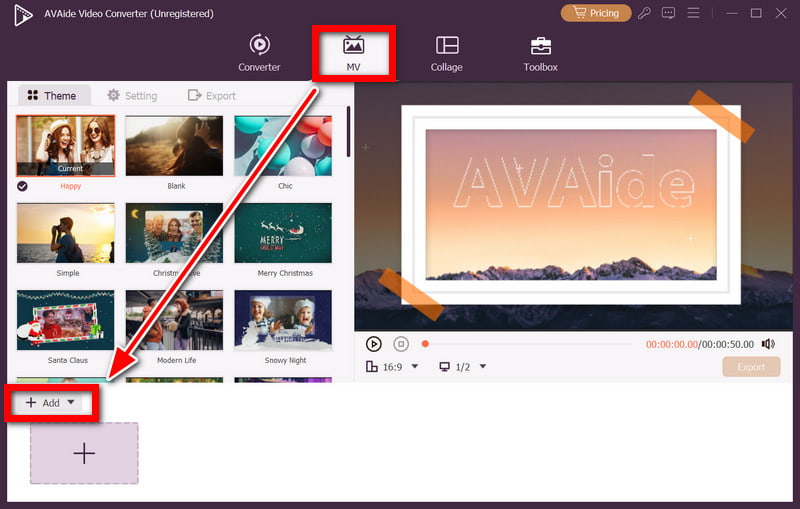
Aşama 3Arka Plan Görüntüsü
Medya alanına gidin ve tıklayın + Videonun arka planı olacak bir fotoğraf veya görseli yüklemek için kullanılan buton.
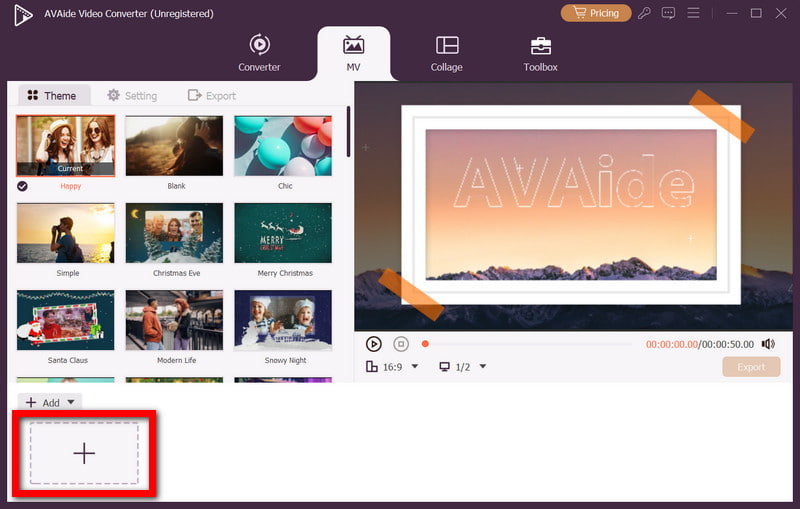
4. AdımGörüntüyü Sesin Uzunluğuna Kadar Uzatın
Görüntünün zaman çizelgesindeki süresini küçültün veya uzatın, böylece WAV dosyasıyla sonlanır.
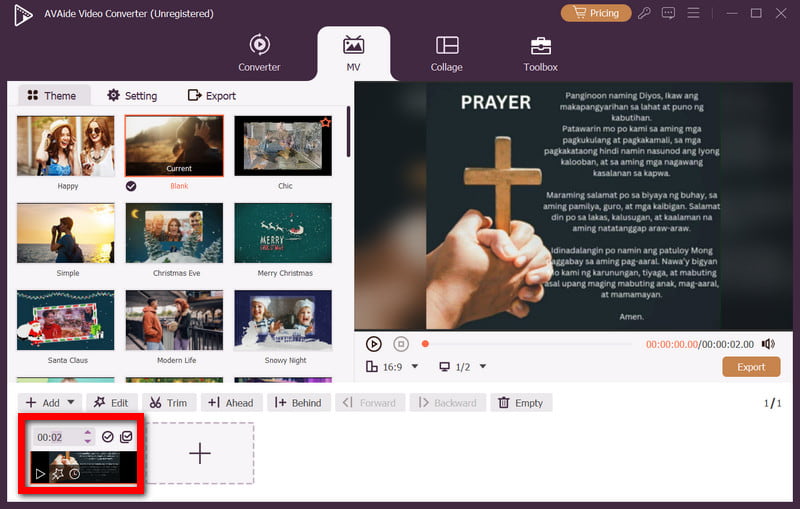
Adım 5Tema veya Metin Ekle
Videonuzu görsel olarak daha çekici hale getirmek için bir tema seçebilir, geçişler ve metin ekleyebilirsiniz.
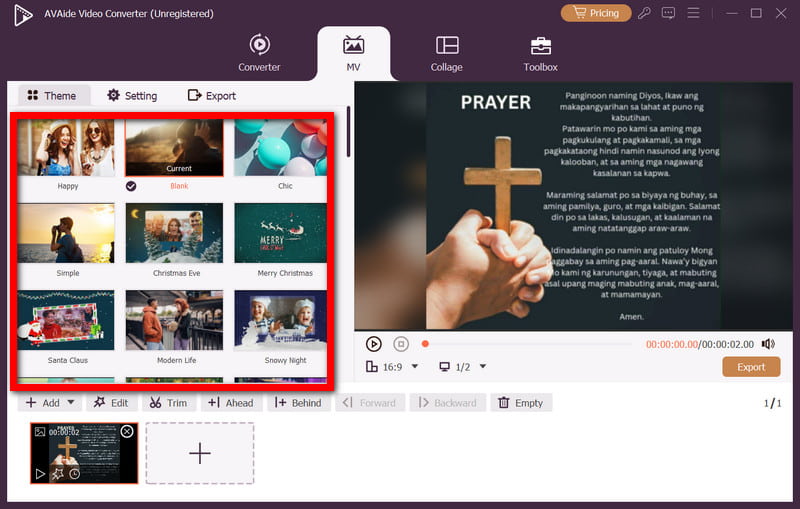
6. AdımMP4 olarak dışa aktar
Tıklamak İhracat, seçme MP4, bir çözünürlük seçin ve ardından Dışa Aktarmayı Başlat Yeni videonuzu kaydetmek için.
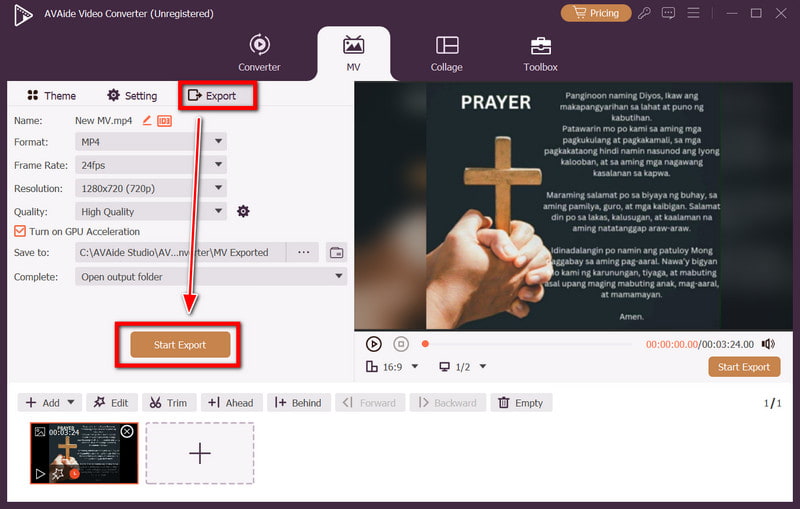
Bir kullanarak MP4'ü WAV'a dönüştürücü İster düzenleme, ister profesyonel projeler veya kişisel dinleme için olsun, herhangi bir videodan yüksek kaliteli ses çıkarmayı kolaylaştırır. AVAide Video Dönüştürücü, Audacity, VLC ve CloudConvert gibi birçok güvenilir seçeneğiniz var. İhtiyaçlarınıza en uygun yöntemi seçin ve her seferinde sıkıştırılmamış, kristal netliğinde sesin keyfini çıkarın.
Herhangi bir video formatını yüksek çıktı kalitesiyle MP4'e dönüştürmek için çok işlevli bir MP4 dönüştürücü.




